Grabar en disco atenuado en Windows 10; No puedo grabar DVD
Actualizado 2023 de enero: Deje de recibir mensajes de error y ralentice su sistema con nuestra herramienta de optimización. Consíguelo ahora en - > este enlace
- Descargue e instale la herramienta de reparación aquí.
- Deja que escanee tu computadora.
- La herramienta entonces repara tu computadora.
Cuando intentas grabar un CD con Windows Media Player, si ves el botón Grabar en disco atenuado en el Explorador de archivos, esta publicación te ayudará a resolverlo. El problema solo ocurre cuando usa Windows Media Player, pero funciona bien con otra herramienta de grabación de discos.
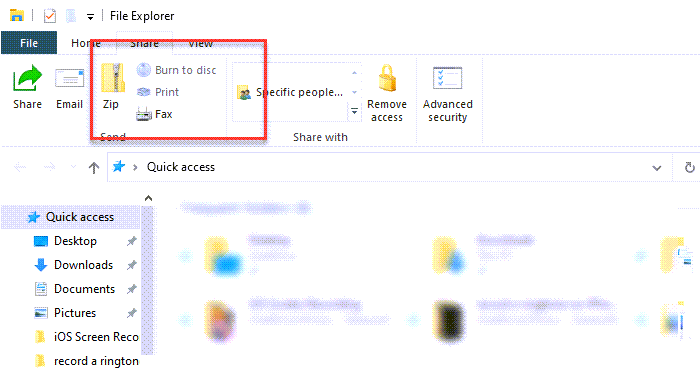
¿Por qué no puedo grabar mi CD?
Si no puede grabar un CD o DVD, puede haber varias razones. Puede ser un problema con el CD o DVD, o las canciones que está intentando grabar pueden tener un problema. Asegúrese de que las canciones o la lista de reproducción que desea grabar estén seleccionadas. También puede experimentar con diferentes velocidades de escritura y asegurarse de que coincidan con la velocidad de escritura del DVD.
¿Por qué no funciona la unidad de DVD?
Puede consultar con el Administrador de dispositivos si hay un error relacionado con las unidades de DVD o CD. Si ve & nbsp; Code 19, Code 31, Code 32, Code 37, Code 39 y Code 41, siga esta guía para corregir los detalles del registro.
Notas importantes:
Ahora puede prevenir los problemas del PC utilizando esta herramienta, como la protección contra la pérdida de archivos y el malware. Además, es una excelente manera de optimizar su ordenador para obtener el máximo rendimiento. El programa corrige los errores más comunes que pueden ocurrir en los sistemas Windows con facilidad - no hay necesidad de horas de solución de problemas cuando se tiene la solución perfecta a su alcance:
- Paso 1: Descargar la herramienta de reparación y optimización de PC (Windows 11, 10, 8, 7, XP, Vista - Microsoft Gold Certified).
- Paso 2: Haga clic en "Start Scan" para encontrar los problemas del registro de Windows que podrían estar causando problemas en el PC.
- Paso 3: Haga clic en "Reparar todo" para solucionar todos los problemas.
Grabar en disco aparece atenuado en Windows 10
Si Grabar en disco no está habilitado, es probable que haya sido deshabilitado por algún otro software o por el administrador del sistema.
- Habilite la grabación de discos a través del registro
- Habilite la grabación de discos a través de la política de grupo
Necesitará permiso de administrador para continuar.
Habilitar la grabación de discos a través del registro
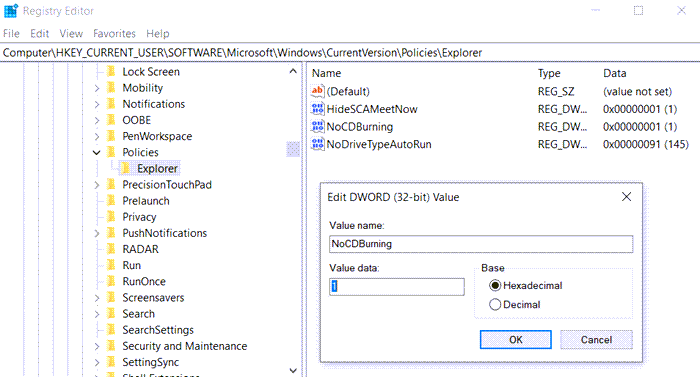
Para abrir el Editor del registro, escriba Regedit en el indicador de ejecución (Win + R) y luego presione la tecla Intro. Navegue a la siguiente ruta.
Computadora \\ HKEY_CURRENT_USER \\ SOFTWARE \\ Microsoft \\ Windows \\ CurrentVersion \\ Policies \\ Explorer
Busque o cree un nuevo DWORD con el nombre NoCDBurning . Establezca el valor en 1 para deshabilitarlo y 0 para habilitarlo.
Si necesita crearlo, haga clic con el botón derecho en el lado izquierdo y seleccione Nuevo> DWORD. Asígnele el nombre NoCDBurning y establezca el valor en 0 para habilitarlo.
Lectura relacionada : Error en el proceso de grabación: error de calibración de energía o error de velocidad media.
Habilitar la grabación de discos a través de la política de grupo
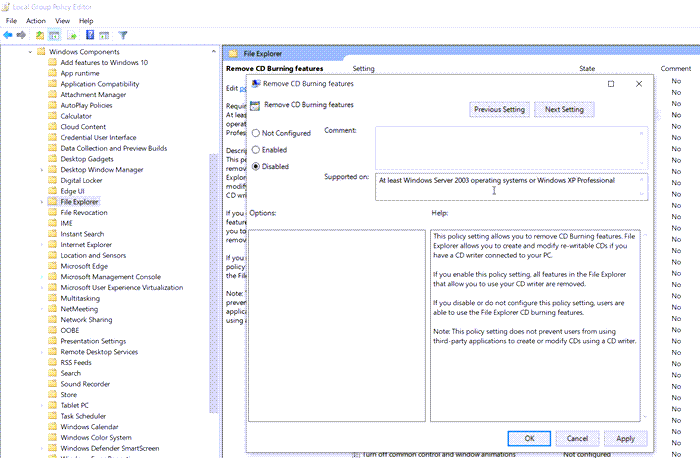
Abra el Editor de políticas de grupo escribiendo gpedit.msc en el indicador Ejecutar y luego presione la tecla Intro. En el Editor de políticas de grupo, navegue hasta
Configuración de usuario> Plantillas administrativas> Componentes de Windows> Explorador de archivos
Busque la política Eliminar funciones de grabación de CD y establézcala en Desactivada para que se permita la grabación de discos.

